Mac用Logic Proユーザガイド
- ようこそ
-
- アレンジの概要
-
- リージョンの概要
- リージョンを選択する
- リージョンの一部を選択する
- リージョンをカット、コピー、およびペーストする
- リージョンを移動する
- ギャップを追加する/取り除く
- リージョンの再生をディレイする
- リージョンをループさせる
- リージョンを繰り返す
- リージョンのサイズを変更する
- リージョンをミュートする/ソロにする
- リージョンをタイムストレッチする
- オーディオリージョンを逆方向にする
- リージョンを分割する
- MIDIリージョンをデミックスする
- リージョンを結合する
- トラック領域でリージョンを作成する
- トラック領域でオーディオリージョンのゲインを変更する
- トラック領域でオーディオリージョンをノーマライズする
- MIDIリージョンのエイリアスを作成する
- 繰り返しのMIDIリージョンをループに変換する
- リージョンの色を変更する
- オーディオリージョンをSampler音源のサンプルに変換する
- リージョン名を変更する
- リージョンを削除する
- Stem Splitterを使ってボーカルや楽器のステムを抽出する
- グルーブテンプレートを作成する
-
- Smart Controlの概要
- マスターエフェクトのSmart Controlを表示する
- Smart Controlのレイアウトを選択する
- MIDIコントローラの自動割り当て
- スクリーンコントロールを自動的にマップする
- スクリーンコントロールをマップする
- マッピングパラメータを編集する
- パラメータマッピンググラフを使用する
- スクリーンコントロールのプラグインウインドウを開く
- スクリーンコントロールの名前を変更する
- アーティキュレーションIDを使ってアーティキュレーションを変更する
- ハードウェアコントロールをスクリーンコントロールにアサインする
- Smart Controlの編集内容と保存されている設定を比較する
- アルペジエータを使う
- スクリーンコントロールの動きを自動化する
-
- 概要
- ノートを追加する
- スコアエディタでオートメーションを使う
-
- 譜表スタイルの概要
- トラックに譜表スタイルを割り当てる
- 譜表スタイルウインドウ
- 譜表スタイルを作成する/複製する
- 譜表スタイルを編集する
- 譜表と声部を編集する/パラメータを割り当てる
- Mac用Logic Proの譜表スタイルウインドウで譜表または声部を追加する/削除する
- Mac用Logic Proの譜表スタイルウインドウで譜表または声部をコピーする
- プロジェクト間で譜表スタイルをコピーする
- 譜表スタイルを削除する
- 声部と譜表に音符を割り当てる
- 多声部のパートを別々の譜表に表示する
- スコア記号の割り当てを変更する
- 譜表をまたいで音符を連桁にする
- ドラム記譜用にマッピングされた譜表スタイルを使う
- 定義済みの譜表スタイル
- スコアを共有する
-
-
- キーコマンドの概要
- キーコマンドをブラウズする/読み込む/保存する
- キーコマンドを割り当てる
- キーコマンドをコピーする/プリントする
-
- グローバルコマンド
- グローバルコントロールサーフェスコマンド
- さまざまなウインドウ
- オーディオファイルを表示しているウインドウ
- メインウインドウのトラックとさまざまなエディタ
- さまざまなエディタ
- タイムルーラのある表示
- オートメーションのある表示
- メインウインドウのトラック
- Live Loopsグリッド
- ミキサー
- MIDIエンバイロメント
- ピアノロール
- スコアエディタ
- イベントエディタ
- ステップエディタ
- Step Sequencer
- プロジェクトオーディオ
- オーディオファイルエディタ
- スマートテンポエディタ
- ライブラリ
- Sampler
- Drum Machine Designer
- ステップインプットキーボード
- Smart Control
- ツールメニュー
- コントロールサーフェスのインストールウインドウ
- Touch Barのショートカット
-
-
- Studio Piano
- 用語集
- 著作権

Mac用Logic Proでドラッグ&ドロップを使ってトラックを作成する
1つまたは複数のオーディオファイル、リージョン、またはApple Loopsを、トラック領域にあるすべての既存トラックの下の領域にドラッグすることで、新しいトラックを素早く作成できます。既存のトラックの下の領域にオーディオファイルをドラッグすると、オーディオトラックが作成されます。リージョンまたはApple Loopをドラッグすると、対応するタイプ(オーディオまたはソフトウェア音源)のトラックが作成されます。
オーディオファイル、オーディオリージョン、ソフトウェア音源リージョン、またはApple Loopを、トラック領域のトラックヘッダの下にある領域か既存の2つのトラックの間にドラッグすることで、新しいサンプルベースのソフトウェア音源トラックを作成できます。項目をドラッグしてトラックを作成するときは、トラックでQuick Sampler、Sample Alchemy、Drum Machine Designer、またはSampler音源のプラグインを使用するかどうかを選択できます。Quick Sampler、Sample Alchemy、およびSamplerの場合は、プラグインで素材を処理する方法も選択できます。新規トラックが作成されると、選択した音源プラグインが開くので、ここで確認して編集できます。
トラックヘッダ領域(最後のトラックヘッダの下、または2つのトラックヘッダの間)にオーディオまたはソフトウェア音源リージョンをドラッグして新規トラックを作成すると、リージョンがオーディオファイルにバウンスされ、このオーディオファイルはトラックで選択されている音源プラグインで使用されます。
注記: 定義済みのスライスとマッピングを使って素早くトラックを作成するには、内容をDrum Machine Designerゾーンへドラッグします。個々のスライスを編集できるようにしたい場合は、項目をいずれかのQuick Samplerゾーンにドラッグします。Quick Samplerをスライスモードに設定すると、個々のスライスを編集できます。Quick Samplerでスライスの編集が終了したら、アクションポップアップメニューの「Drum Machine Designerトラックを作成」コマンドを使ってDrum Machine Designer音源を作成できます。
Samplerプラグインでトラックを作成する(1つのファイルのみ)
利用可能なSamplerゾーンのいずれかに1つのオーディオファイルをドラッグすると、Sampler音源プラグインを使用するソフトウェア音源トラックが作成されます。
「Sampler(Zone Per Note)」を選択すると、オーディオファイルで検出されたノートごとに、Sampler音源プラグインを使用するソフトウェア音源トラックとゾーンが作成されます。
Mac用Logic ProのSamplerの概要を参照してください。
Quick Samplerプラグインでトラックを作成する(1つのファイルのみ)
利用可能なQuick Samplerゾーンのいずれかに内容をドラッグすると、音源プラグインとしてQuick Samplerを使用するソフトウェア音源トラックが作成されます。オーディオ素材に応じて、Quick Samplerはスライス、ワンショット、またはクラシックのサンプルモードを使って内容を処理します。
「Quick Sampler (Original)」では、オリジナルのチューニング、ボリューム、ループ、長さの内容を使用します。
「Quick Sampler (Optimized)」では、内容を分析してチューニングとボリュームを最適化し、ループ位置を検索して、無音部分を切り取ります。
Mac用Logic ProのQuick Samplerの概要を参照してください。
Sample Alchemyプラグインのトラックを作成する(1つのファイルのみ)
利用可能なSample Alchemyゾーンのいずれかにコンテンツをドラッグすると、Sample Alchemy音源プラグインを使用するソフトウェア音源トラックが作成されます。
Sample Alchemyプラグインを使用してトラックを作成したら、Sample Alchemyプラグインを、合成のタイプとパラメータをより幅広く制御できるAlchemyプラグインと置き換えることができます。
Sample Alchemyを参照してください。
Drum Machine Designerプラグインのトラックを作成する(1つまたは複数のファイル)
Drum Machine Designerゾーンに内容をドラッグすると、スライスされたオーディオコンテンツを使って、Drum Machine Designer音源プラグインを使用するソフトウェア音源トラックが作成され、スライスをトリガするMIDIリージョンも作成されます。複数の項目をドラッグすると、ファイルまたはリージョンごとにDrum Machine Designerグリッド内のパッドに配置されます。ファイルやリージョンがスライスされて複数のパッドに分散することはありません。
Mac用Logic ProのDrum Machine Designerの概要を参照してください。
Samplerプラグインでトラックを作成する(複数のファイルのみ)
利用可能なSamplerゾーンのいずれかに複数のオーディオファイルをドラッグすると、選択したマッピング方式を使って、Sampler音源プラグインを使用するソフトウェア音源トラックが作成されます。
「Sampler (Chromatic Map)」では、サンプルを連続する半音のノートにマッピングします。
「Sampler (Optimized Map)」では、素材の分析に応じてサンプルをマッピングします。
Mac用Logic ProのSamplerの概要を参照してください。
オーディオファイル、リージョン、またはループをトラック領域にドラッグしてトラックを追加する
1つまたは複数のオーディオファイル、リージョン、またはApple Loopsを、トラック領域にあるすべての既存トラックの下の領域にドラッグします。
対応するタイプのトラックが既存のトラックの下に追加されます。
複数のオーディオファイル、リージョン、またはループをドラッグすると、「トラックにファイルを追加」ダイアログが表示されます。
複数のオーディオファイルの場合は、新しいトラックを作成するか、既存のトラックを使用するか、すべてのファイルを1つのトラックに配置するかを選択します。
1つのファイル、リージョン、またはループをトラックヘッダ領域にドラッグしてトラックを追加する
Logic Proで、以下のいずれかの操作を行います:
オーディオファイル、リージョン、またはApple Loopを、トラックヘッダの下の領域にドラッグします。
Commandキーを押しながら、オーディオファイル、リージョン、またはApple Loopを既存の2つのトラックヘッダの間にドラッグします。
「次を使用して新規トラックを作成」ダイアログが表示されたら、利用可能なゾーンのいずれかに項目をドラッグして、そのトラックで使用する音源プラグインのタイプを選択します。
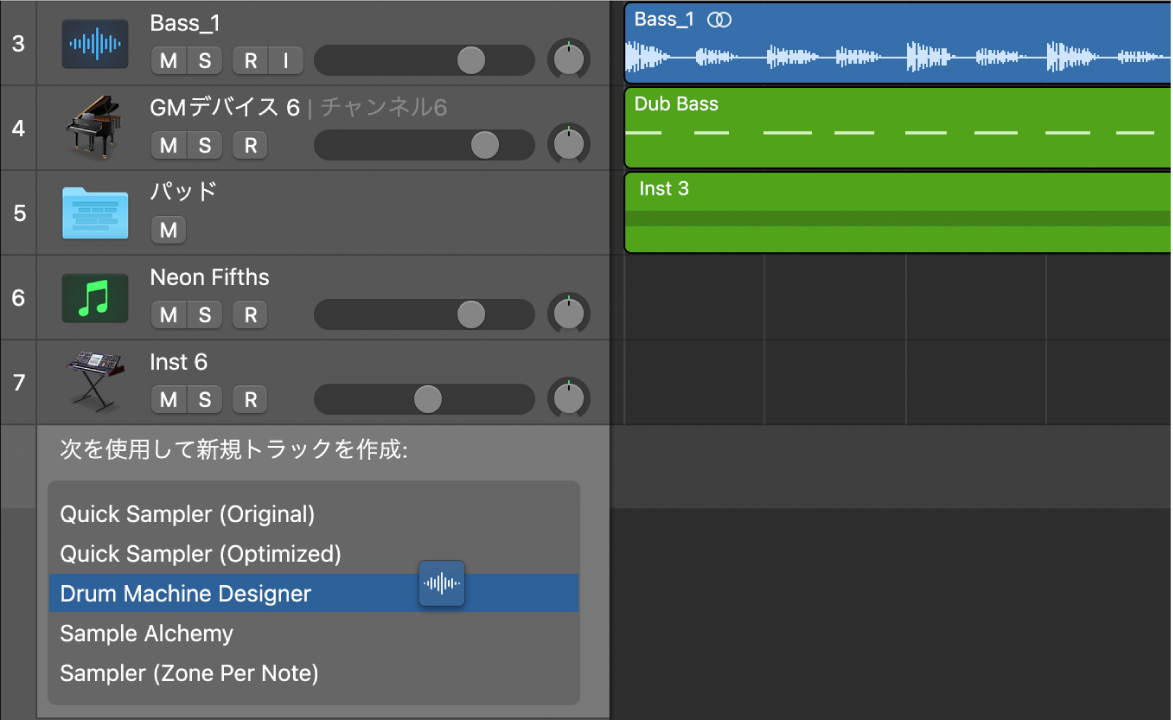
複数のファイル、リージョン、またはループをトラックヘッダ領域にドラッグしてトラックを追加する
Logic Proで、以下のいずれかの操作を行います:
複数のオーディオファイル、リージョン、またはApple Loopsを、トラックヘッダの下の領域にドラッグします。
Commandキーを押しながら、複数のオーディオファイル、リージョン、またはApple Loopsを既存の2つのトラックヘッダの間にドラッグします。
「次を使用して新規トラックを作成」ダイアログが表示されたら、利用可能なゾーンのいずれかに項目をドラッグして、そのトラックで使用する音源プラグインのタイプを選択します。
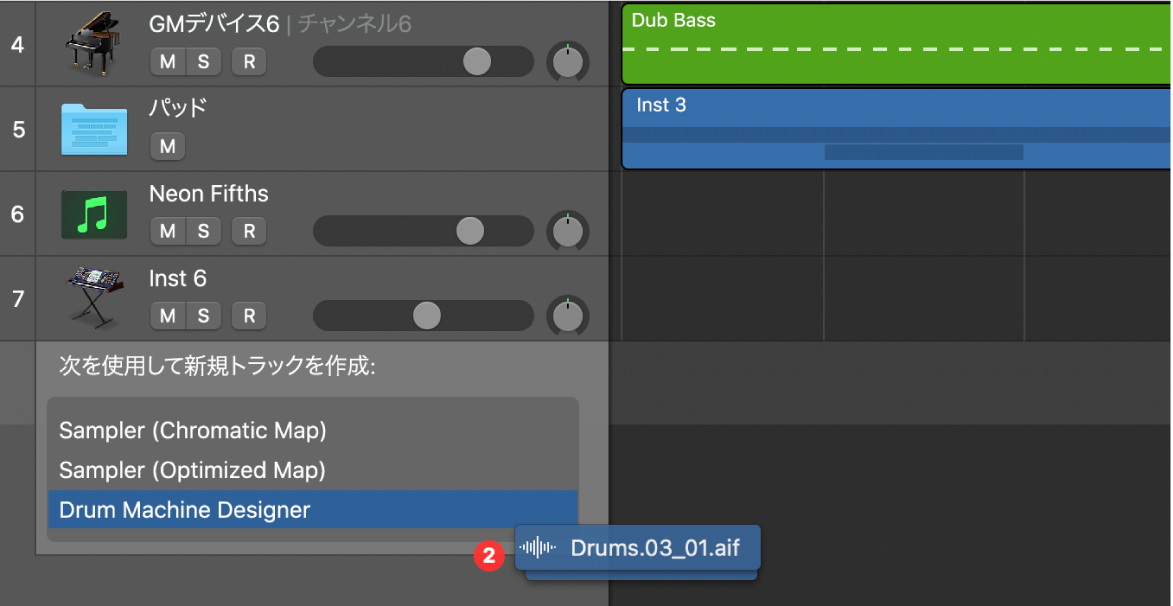
新規トラックの作成後にプラグインウインドウを開くかどうかは、「Logic Pro」>「設定」>「表示」>「Mixer」>「プラグインウインドウ」にある「挿入時にプラグインウインドウを開く」チェックボックスで選択できます。
トラックの作成のほかにもできることがあります。先述のいずれかの音源プラグインが使用されているソフトウェア音源トラックのトラックヘッダにオーディオファイル、オーディオリージョン、ソフトウェア音源リージョン、またはApple Loopをドラッグすると、現在のサンプルを置き換えたり(Quick SamplerまたはSample Alchemyが使用されているトラック、あるいはQuick Samplerが使用されているDrum Machine Designerサブトラックで)、新しいサンプルとして項目を追加したり(Samplerが使用されているトラック、またはDrum Machine Designerマスタートラックで)することができます。トラックで音源プラグインを挿入する、ソフトウェア音源トラックでSample Alchemyのサウンドを置き換える、ソフトウェア音源トラックでQuick Samplerのサウンドを置き換える、ドラッグ&ドロップでゾーンを作成する、およびDrum Machine Designerのパッドコントロールを使うを参照してください。
重要: リージョンをトラックヘッダ領域または別のドラッグゾーンにドラッグし、リージョンを使用してサンプルベースのソフトウェア音源を作成すると、そのリージョンはそのトラックのプラグインを経由してバウンスされます。ソフトウェア音源トラックの場合、これにはすべてのMIDIプラグイン、トラック音源、およびオーディオプラグインが含まれます。オーディオトラックの場合は、すべてのオーディオプラグインと、Flexなどのその他の処理が含まれます。作成されたオーディオファイルは、サンプルベースの音源で使用されます。これは、オーディオファイルをドラッグゾーンにドラッグした場合とは異なります。オーディオファイルの場合、バウンスはトリガされません。